网件路由器设置图文详细教程:美国网件无线路由器连接设置办法
发布时间:2021-01-21 文章来源:xp下载站 浏览: 53
|
本站硬件软件知识提供电脑入门知识,手机硬件配置知识,计算机基础知识,计算机网络应用基础知识,电脑硬件配置知识,电脑故障排除和硬件常识大全,帮助您更好的学习电脑与手机!不为别的,只因有共同的爱好,为中国互联网发展出一分力!
网件路由器设置方法: 1、首先将WGR614v6接入网络 •目前一般的家庭或小型办公网络最常使用的是ADSL接入,直接用电脑拨号上网时的网络连接如下: 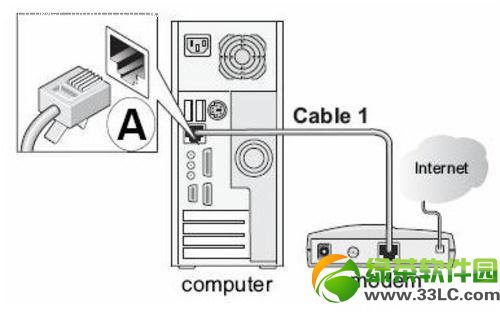 •使用WGR614v6实现共享上网,若使用有线,正确的连接方式如下: 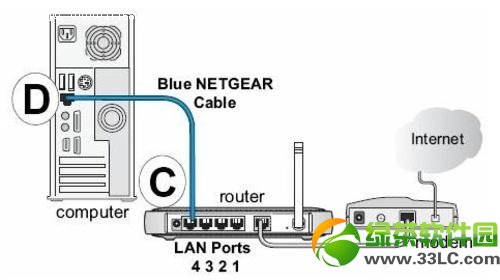 •电脑应先连接到WGR614v6的四个局域网端口之一(见上图C曲线) •再用另一条网线将WGR614v6的互联网端口(路由器上单独的那个端口)与ADSL MODEM连接(见上图)。 2、电脑网络属性配置 •在配置路由器前,首先要对用来管理路由器的电脑进行网络属性的配置,下面以Windows XP Home Edition Service Pack 2为例来说明电脑的配置过程:  2.1. 启动电脑,右键单击桌面或“开始”中的“网上邻居”选“属性”,右键单击“本地连接”选“属性”,选中“Internet协议(TCP/IP)”,点击“属性”: 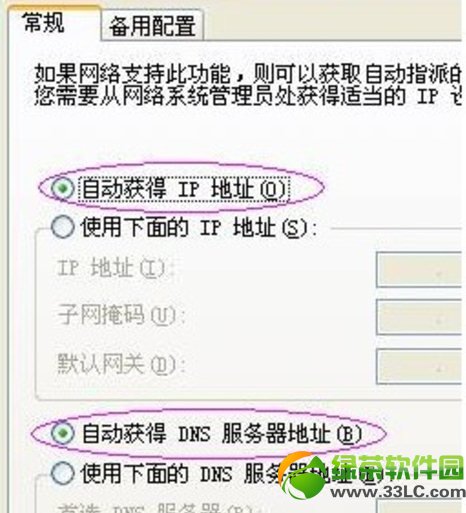 2.2. 将电脑设为“自动获得IP地址”,“自动获得DNS服务器地址”点击“确定”: 学习教程快速掌握从入门到精通的电脑与手机知识 |
本文章关键词: 网件路由器设置图文详细教程:美国网件无线路由器连接设置办法
相关文章
本类教程排行
系统热门教程
本热门系统总排行

